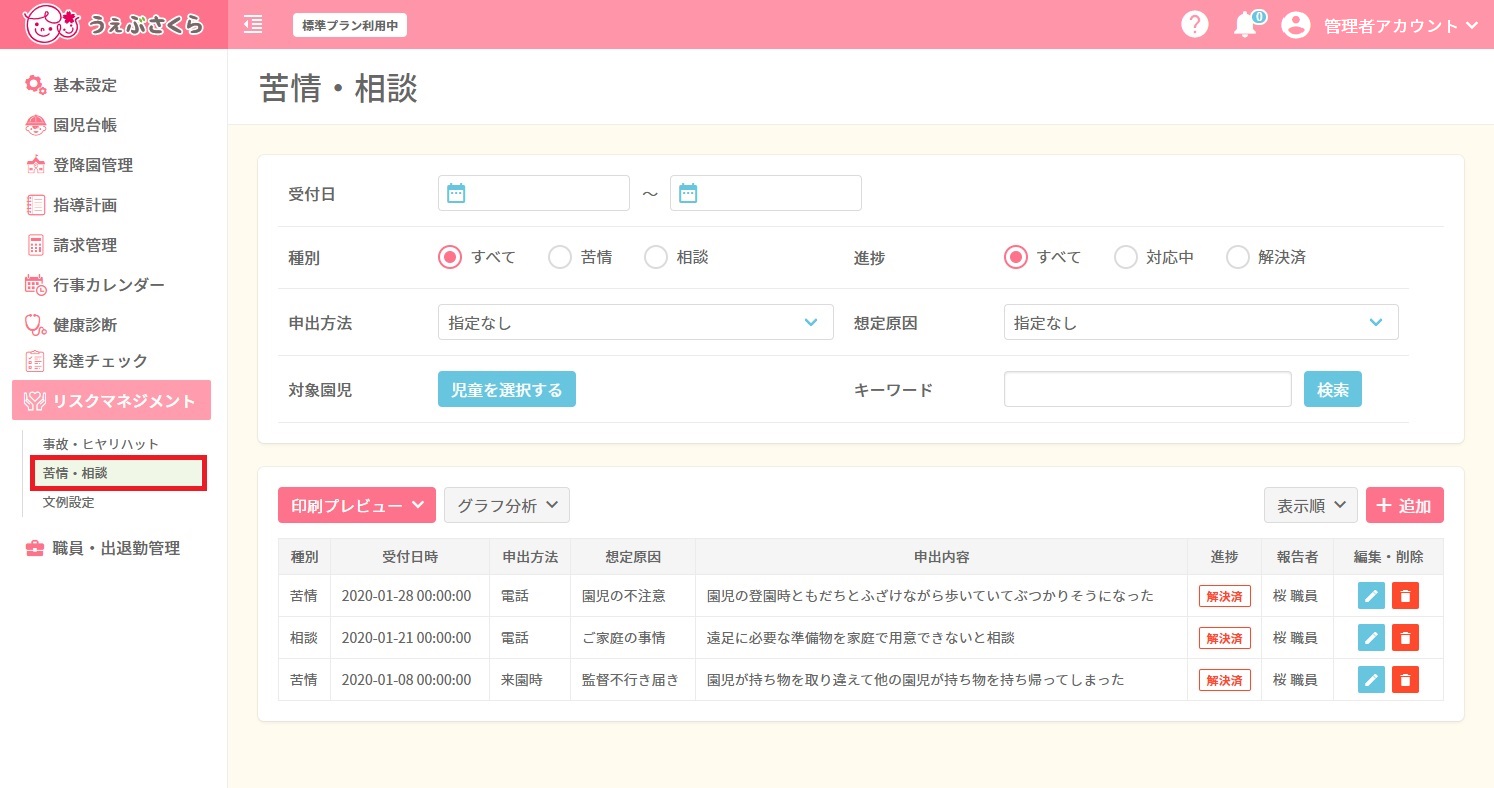
苦情・相談の一覧表示や追加作成ができるメニューです。
また、一覧の印刷や円グラフ・棒グラフでの分析表示も可能です。
一覧表示
画面下部には作成済みの苦情・相談が一覧で表示されています。
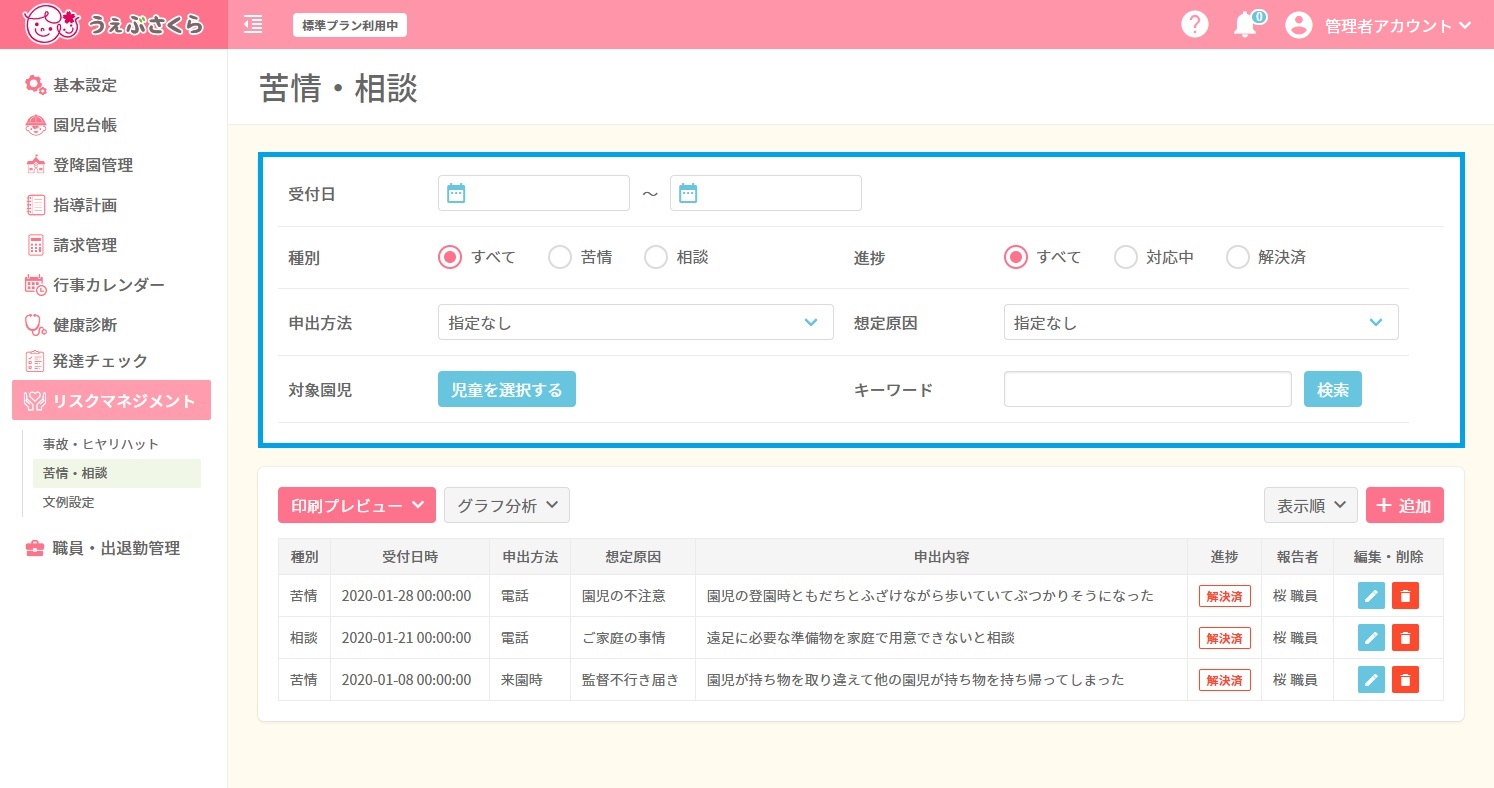
画面上部で検索条件を入力・選択することで、表示する項目を絞り込むことができます。
対象園児を絞り込む際は「児童を選択する」をクリックすると選択画面が開きます。
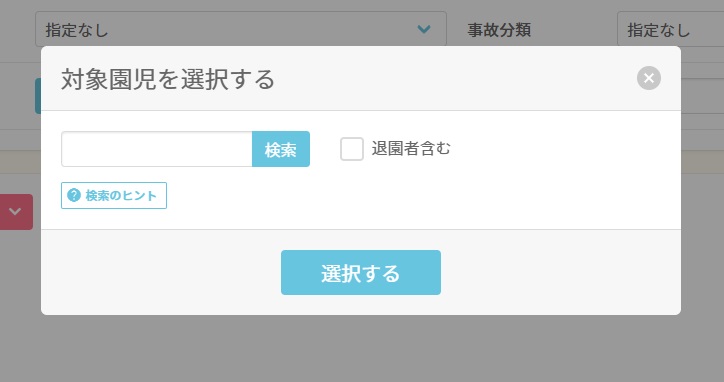
園児名を入力し[検索]をクリックすると園児の候補が表示されます。対象にしたい園児にチェックをつけ、[選択する]をクリックしてください。
また、一覧に表示されている項目の表示順を変更することもできます。
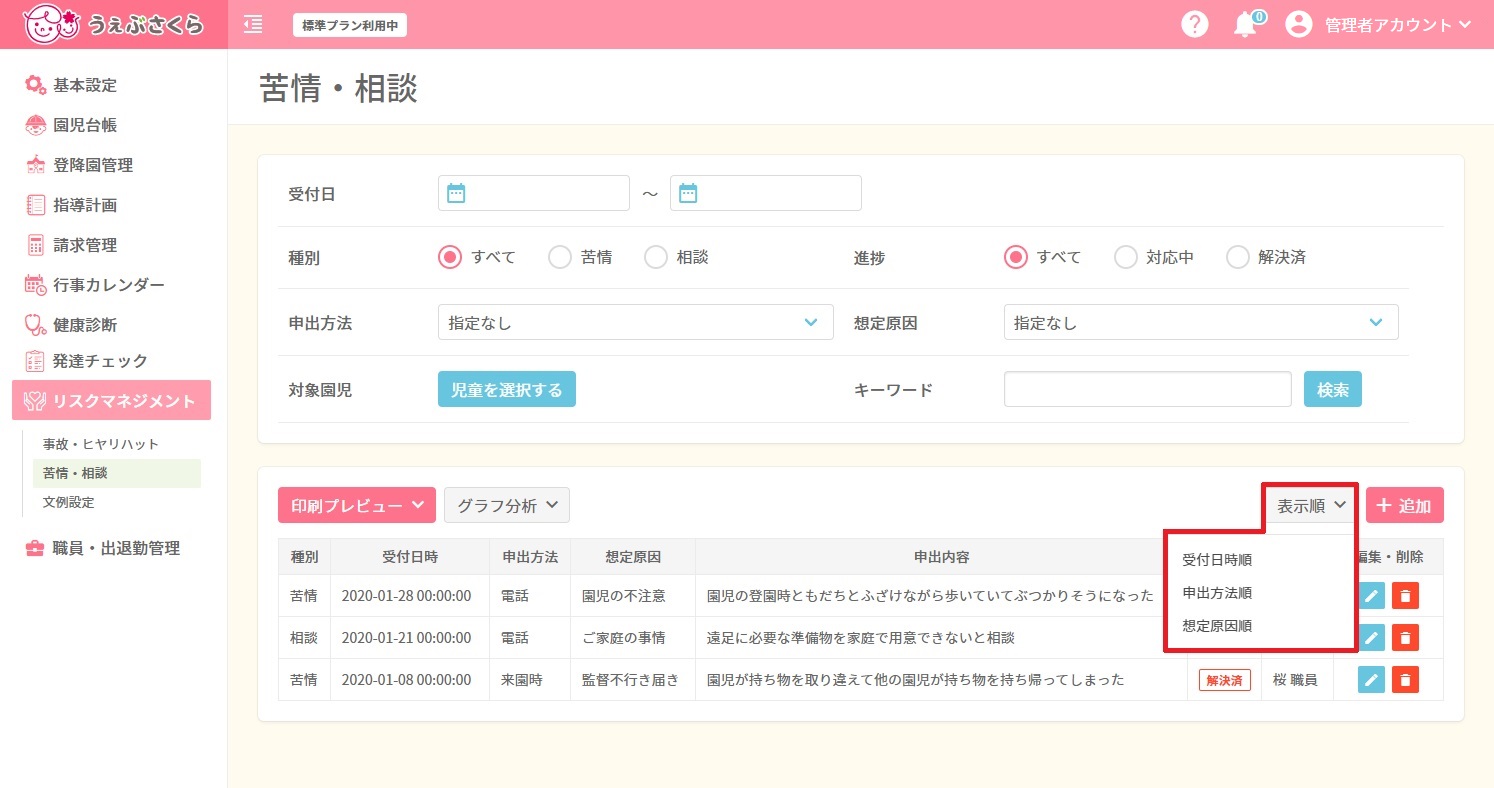
[表示順]をクリックし、表示ルールを選択してください。
印刷する
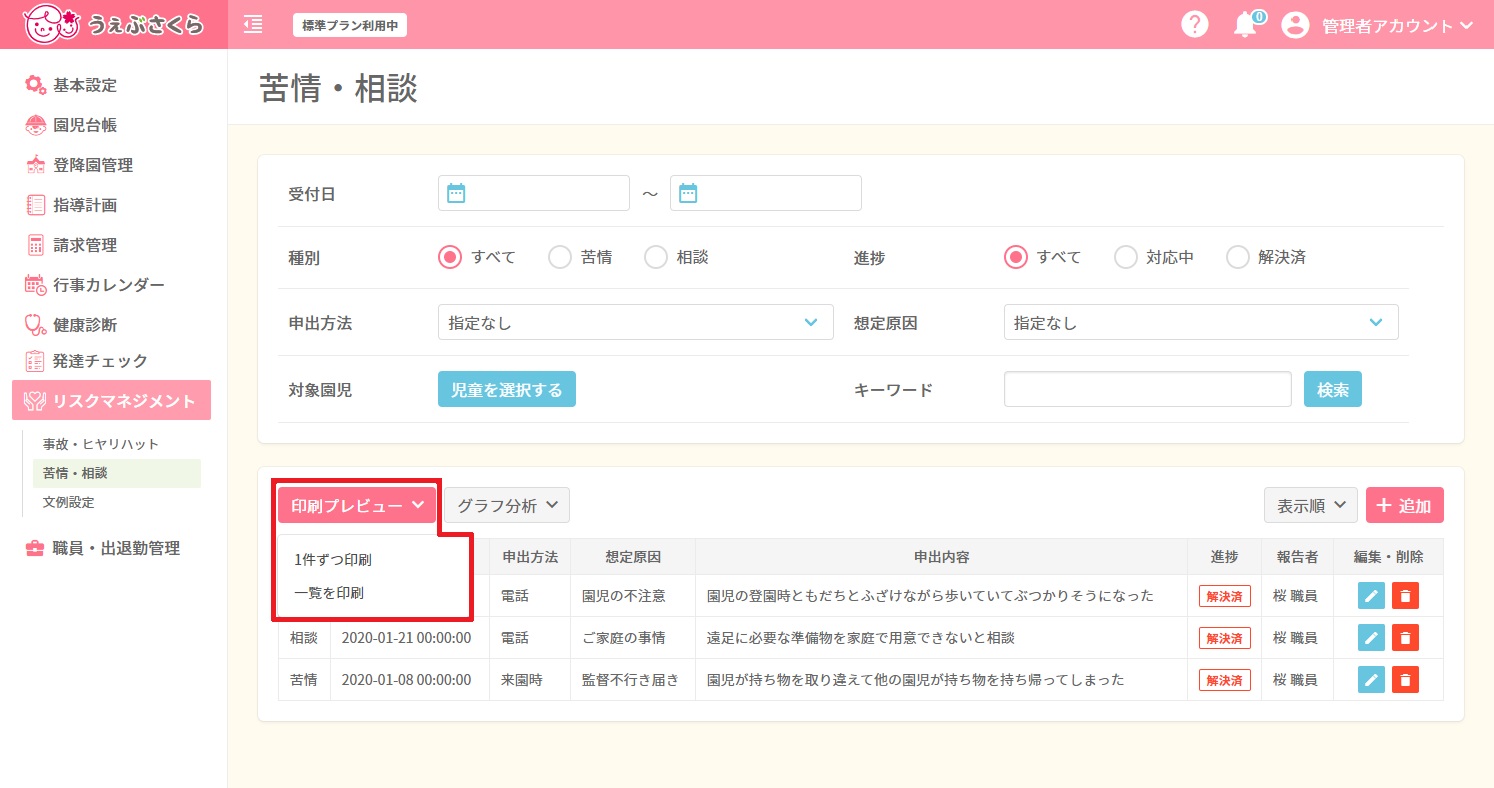
表示されている項目、または一覧を印刷します。
[印刷プレビュー]をクリックして、「1件ずつ印刷」か「一覧を印刷」のいずれかを選択してください。印刷プレビュー画面が開きます。
1件ずつ印刷
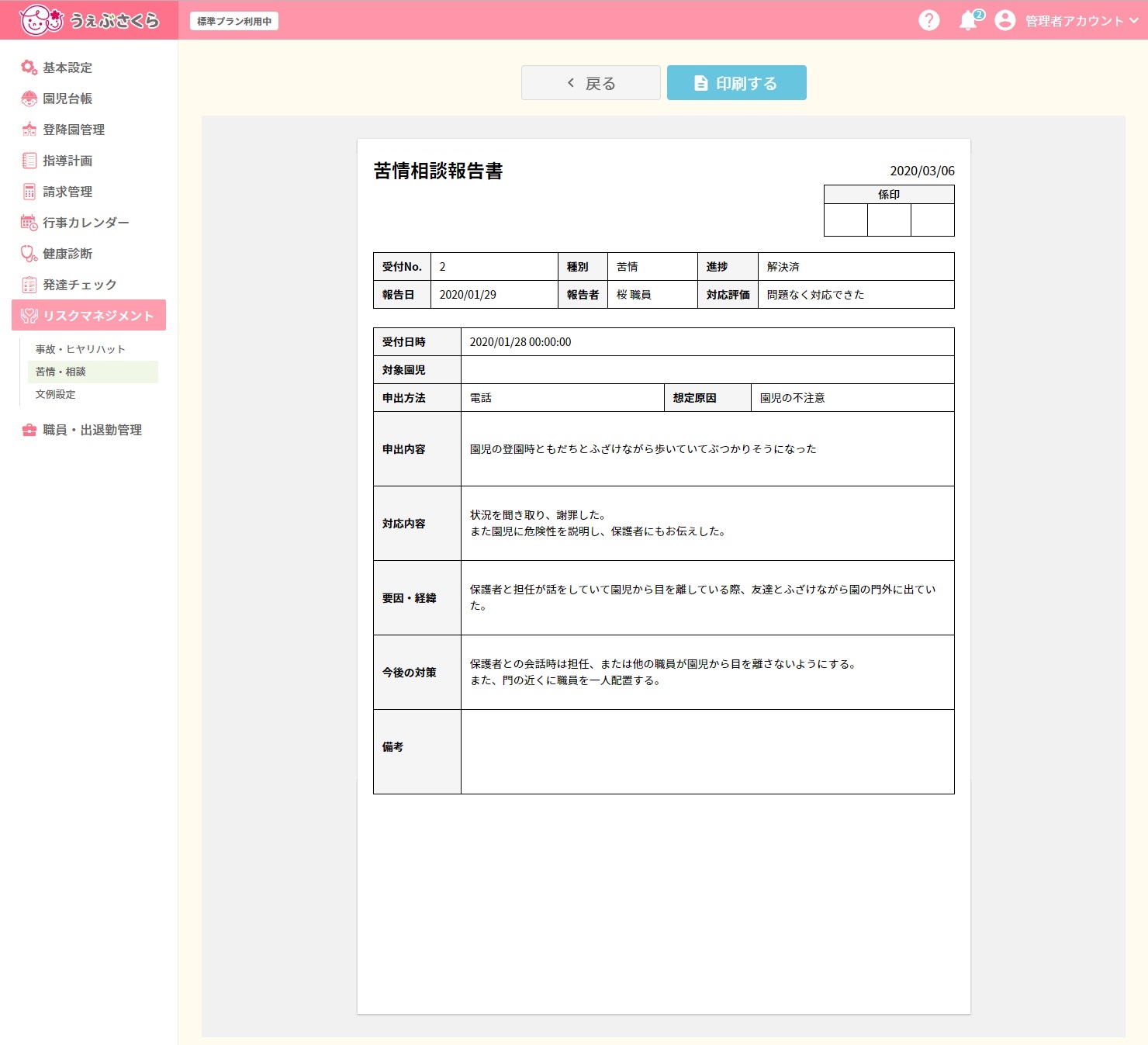
一覧を印刷
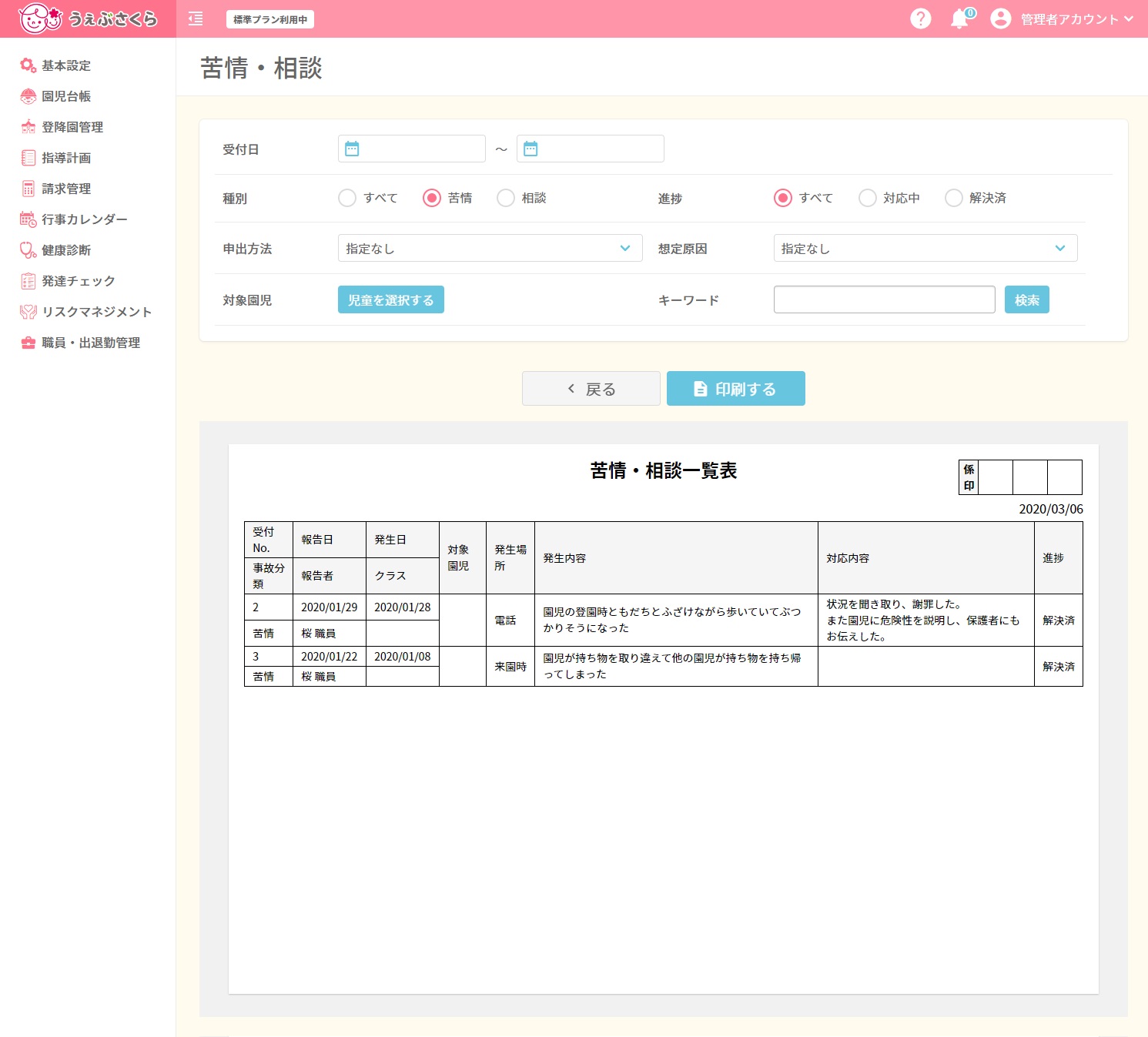
新規登録
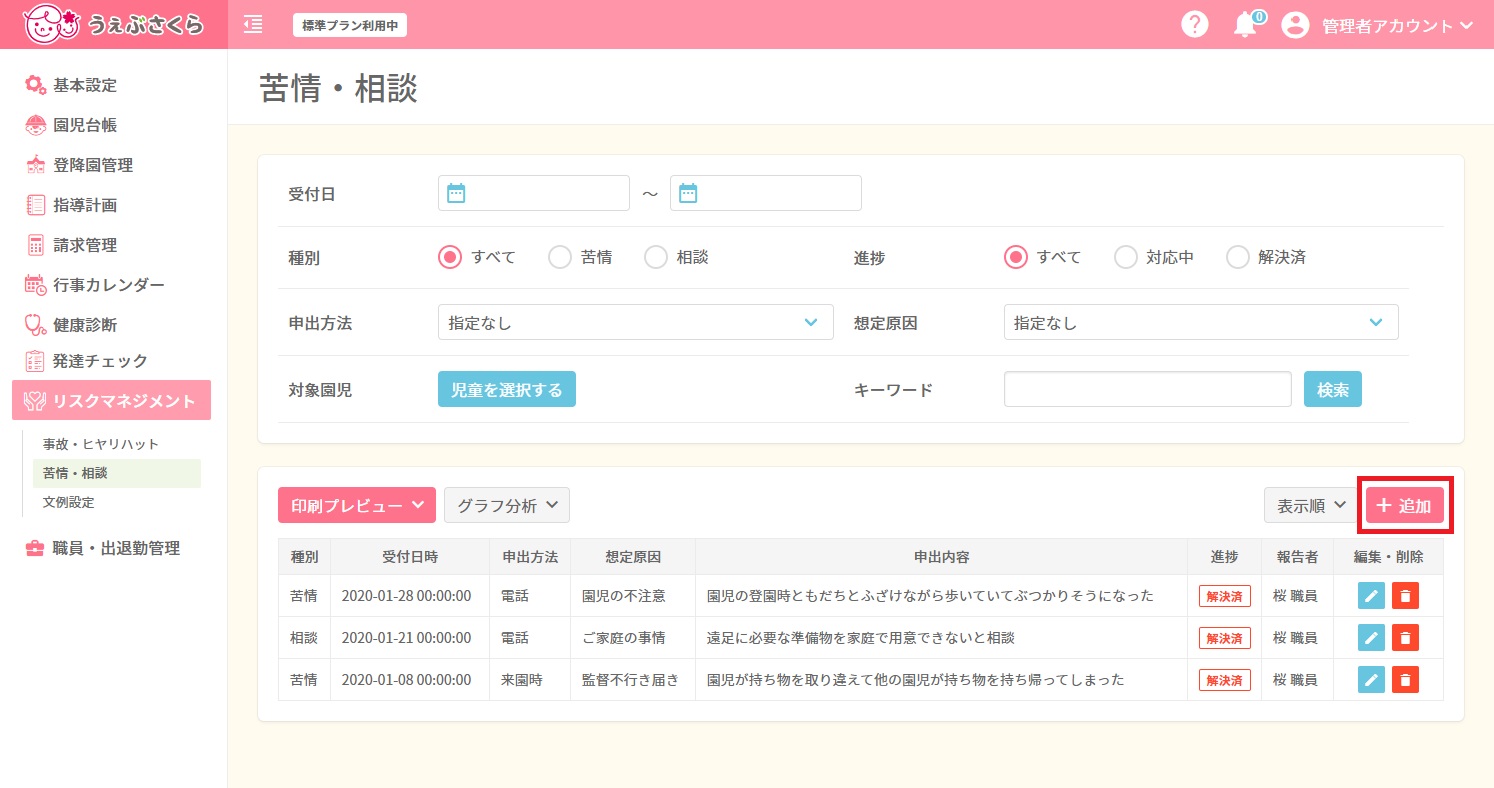
苦情・相談報告を新規作成します。
 をクリックすると新規登録画面が開きます。
をクリックすると新規登録画面が開きます。
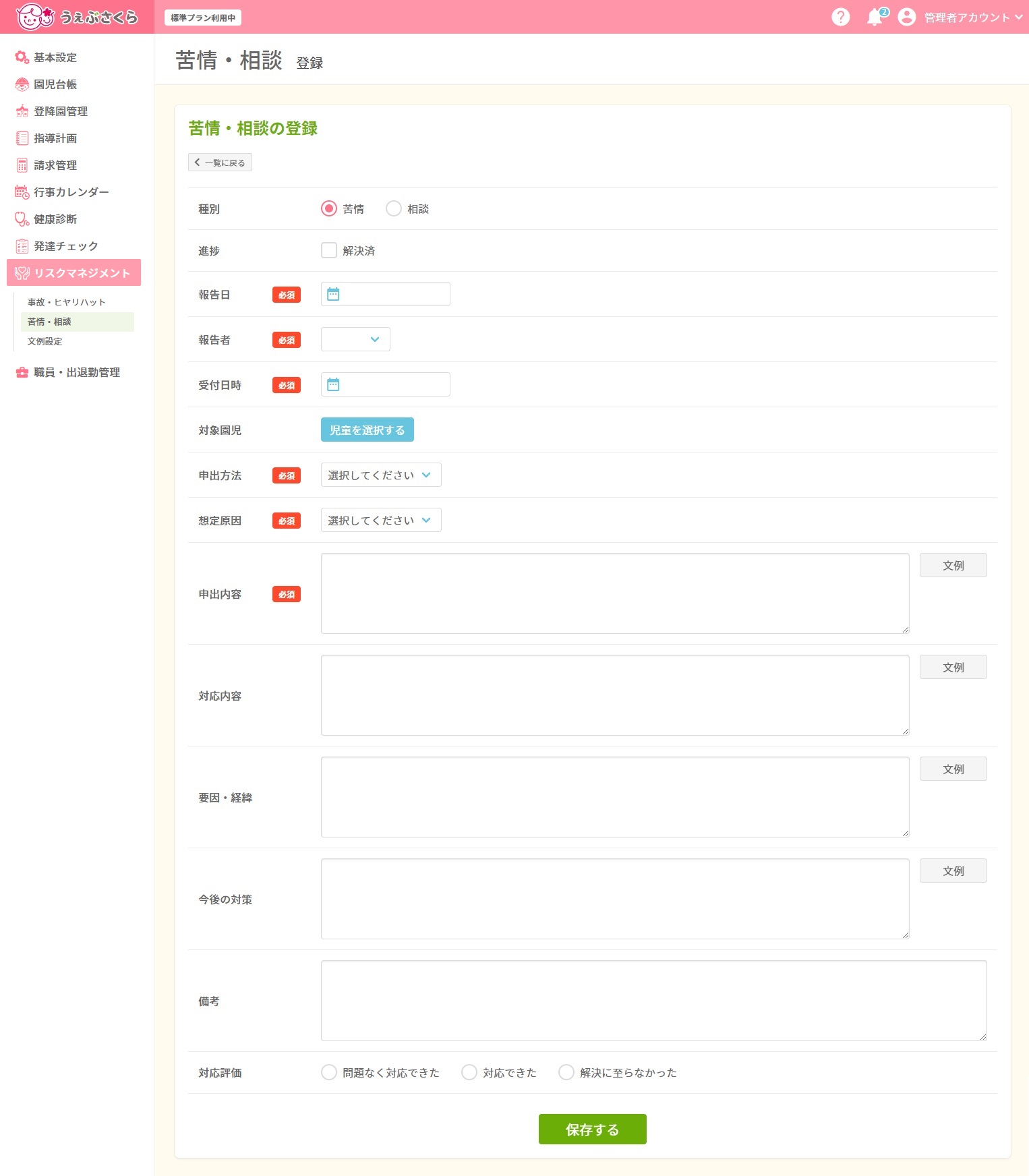
各項目について選択・入力してください。[必須]とついている項目は必ず入力してください。
入力が終わりましたらページ最下部の[保存する]をクリックして保存してください。
対象園児を選択するときは、[児童を選択する]をクリックすると選択画面が開きます。
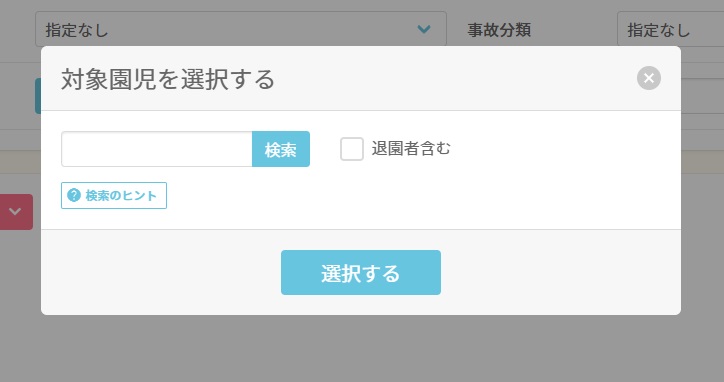
園児名を入力し[検索]をクリックすると園児の候補が表示されます。対象にしたい園児にチェックをつけ、[選択する]をクリックしてください。
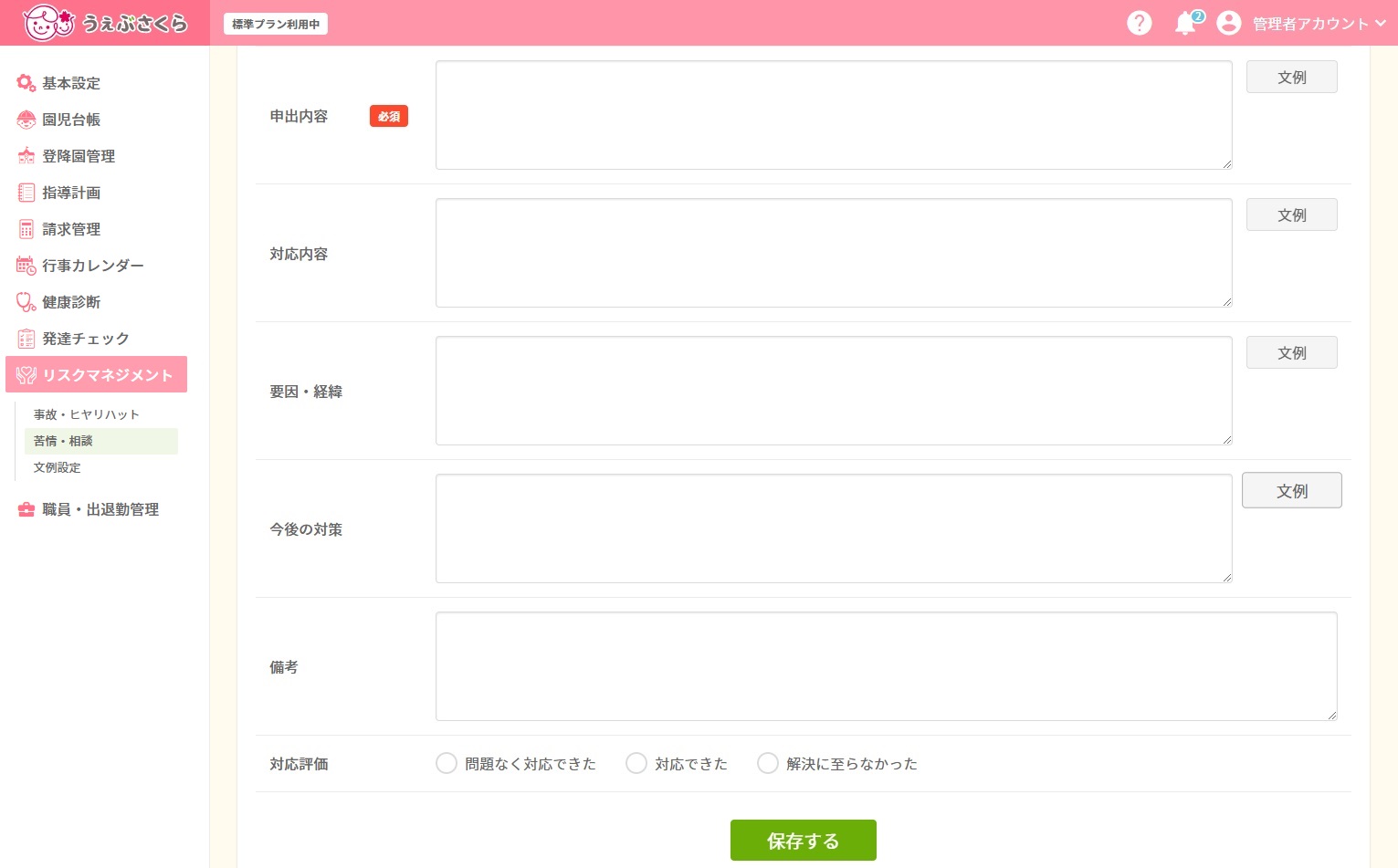
入力ページの続きです。申出内容は必須入力項目です。
発生内容、対応内容、要因・経緯、今後の対策は文例を参照して入力することができます。
入力枠の右にある[文例]をクリックするとこちらの画面が開きます。
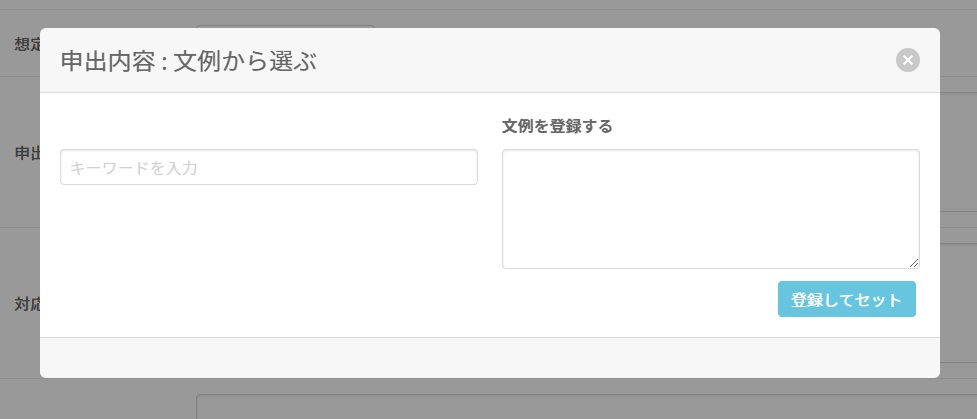
文例を参照する場合、左の枠にキーワードを入力してください。
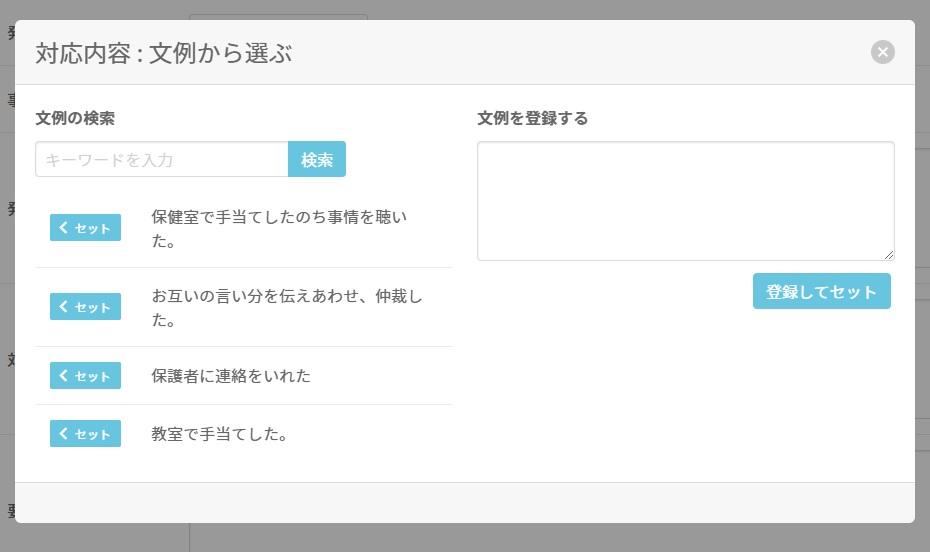
キーワードで絞り込まれた候補の一覧が表示されます。参照したい文例を選択してください。
(文例はリスクマネジメント>文例設定>苦情・相談から登録・修正することもできます)
また右の枠に入力した文章を文例として登録することもできます。
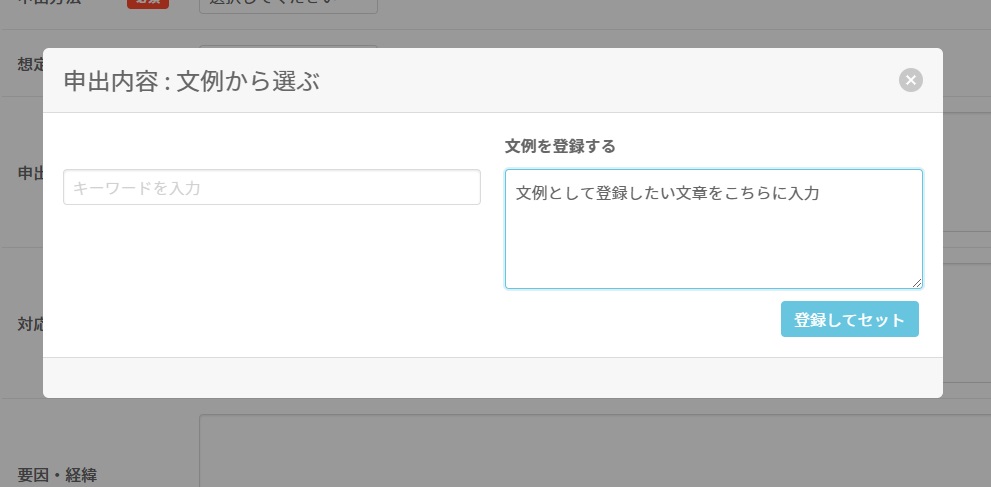
文章を入力し、[登録してセット]をクリックしてください。
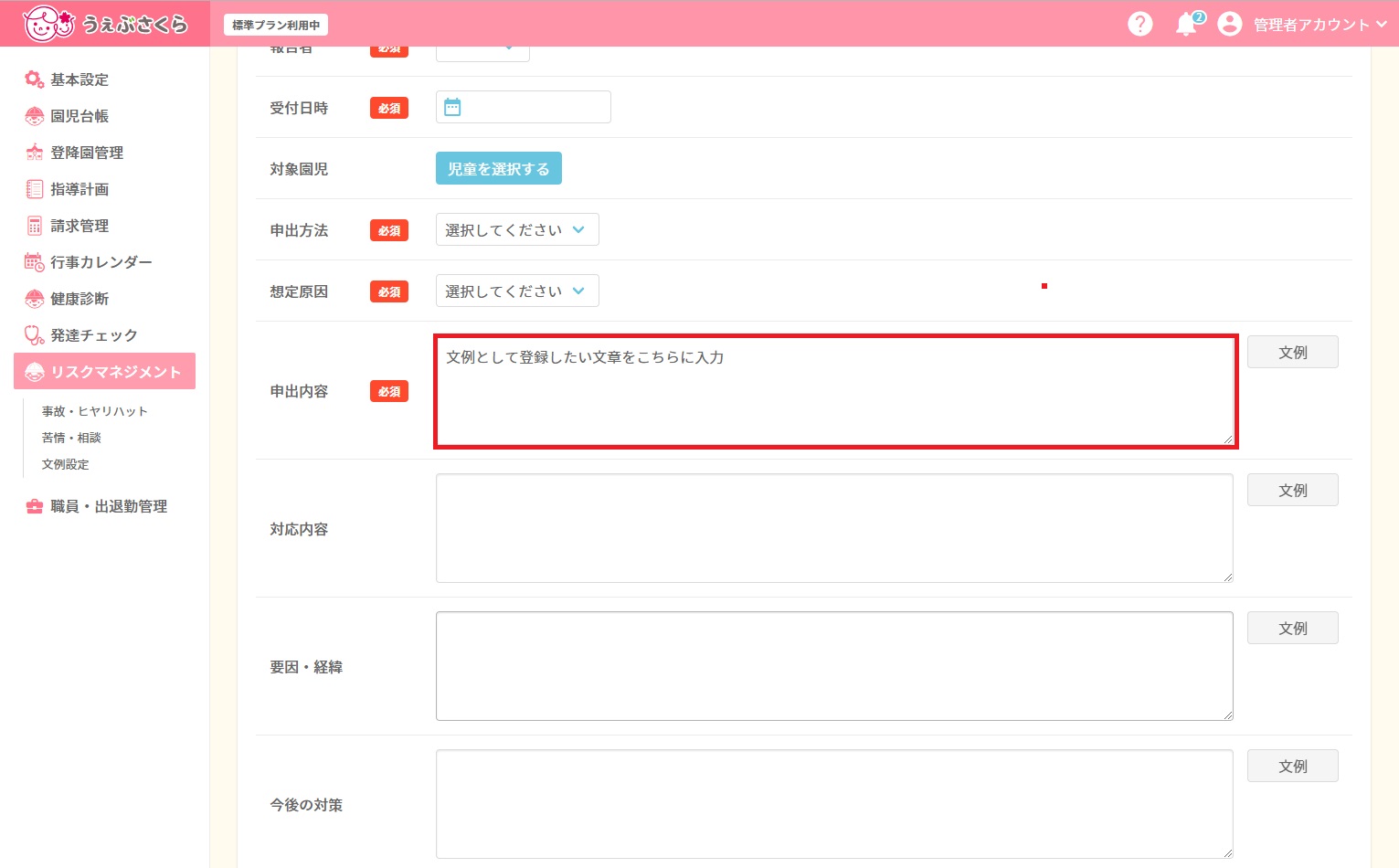
新規登録の入力画面に反映され、かつ文例として登録されます。
円グラフ分析
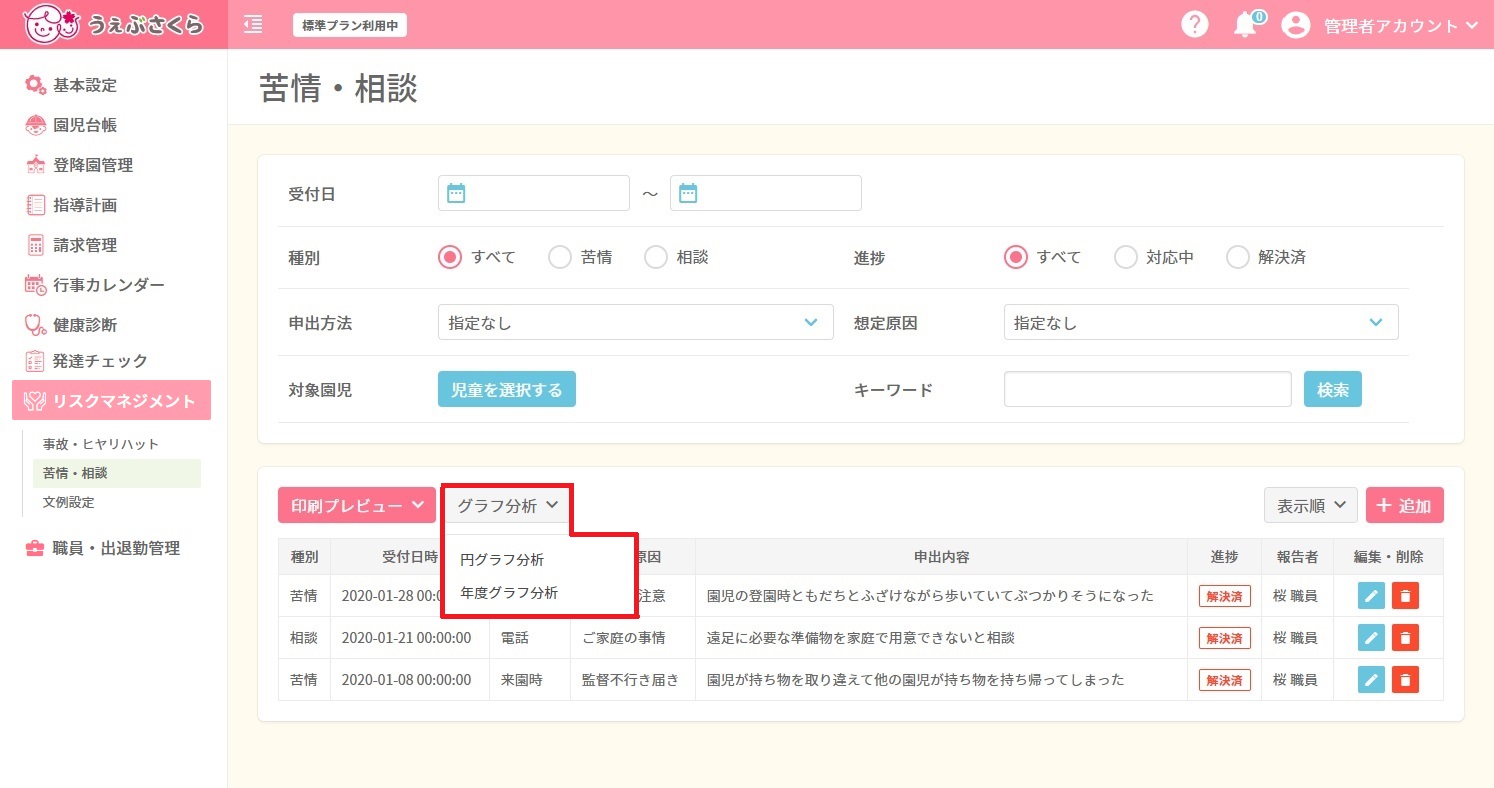
苦情・相談の件数や各項目の割合を円グラフまたは棒グラフを用いて表すことができます。
[グラフ分析]をクリックし、「円グラフ分析」または「年度グラフ分析」をクリックしてください。
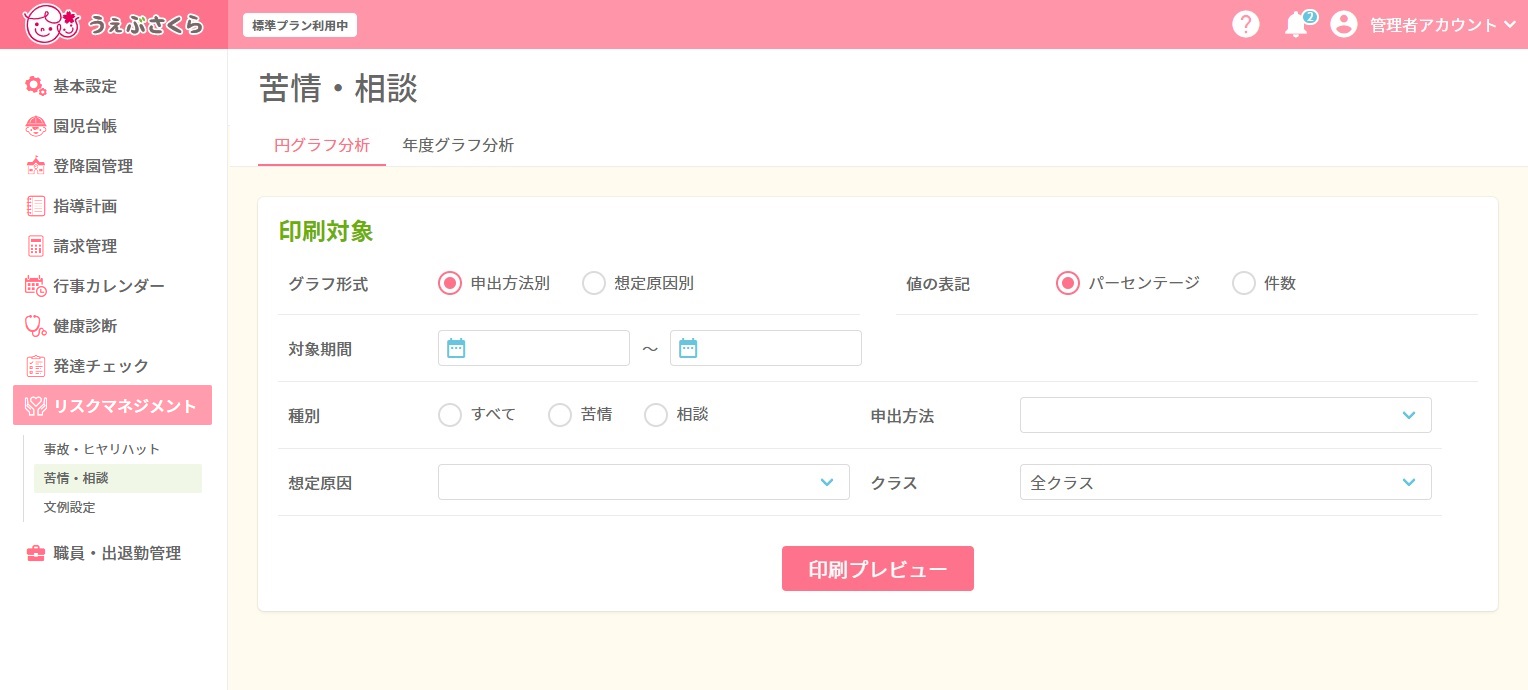
印刷対象を指定して、[印刷プレビュー]をクリックすると円グラフが表示されます。
「グラフ形式」、「値の表記」、「種別」は表示されている選択肢のうちいずれかを選択してください。
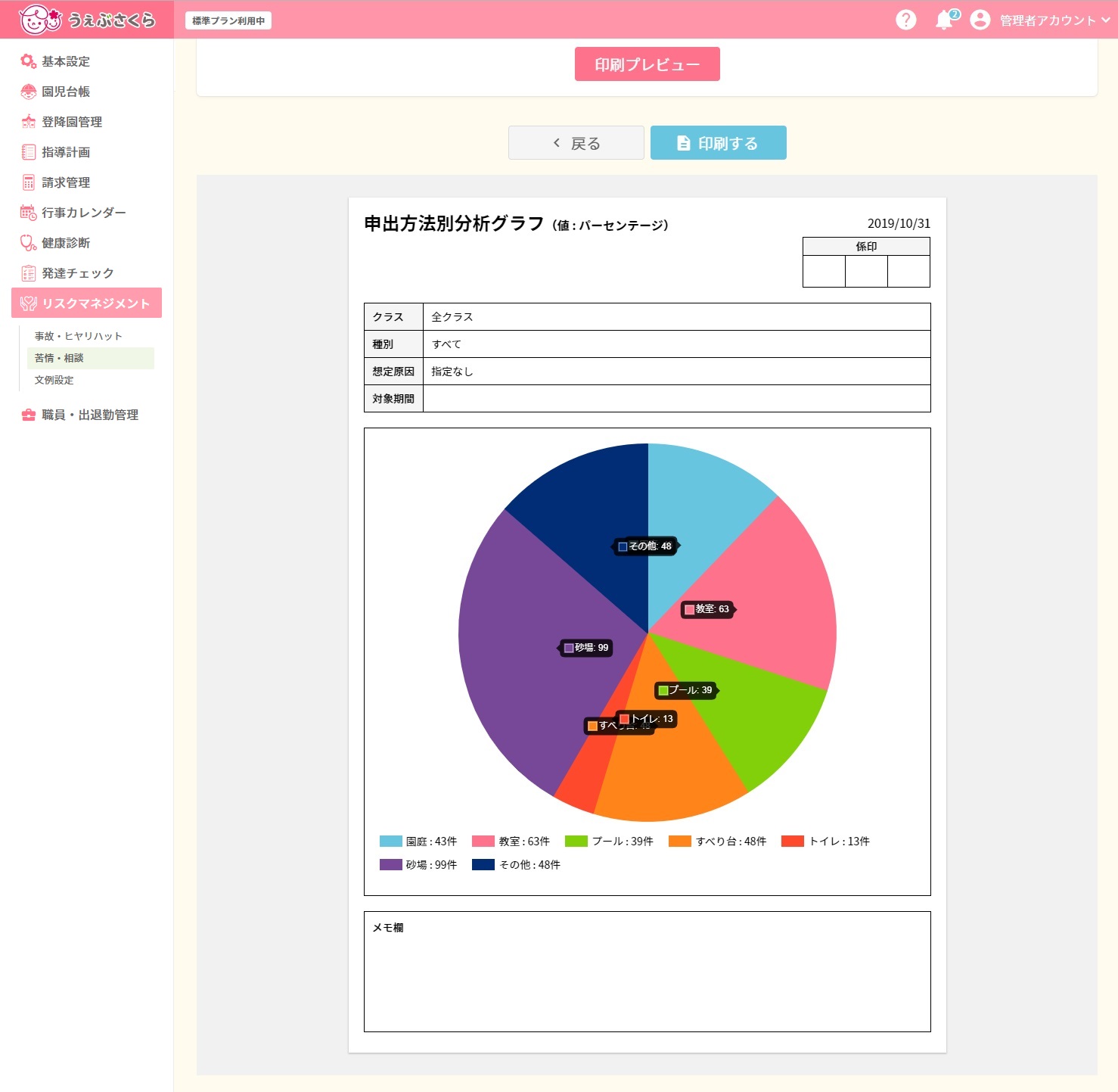
発生場所と事故分類はリスクマネジメント>文例設定>苦情・相談から登録・修正することができます。
(メモ欄は手書きのメモ等を記入できる項目です。)
年度グラフ分析
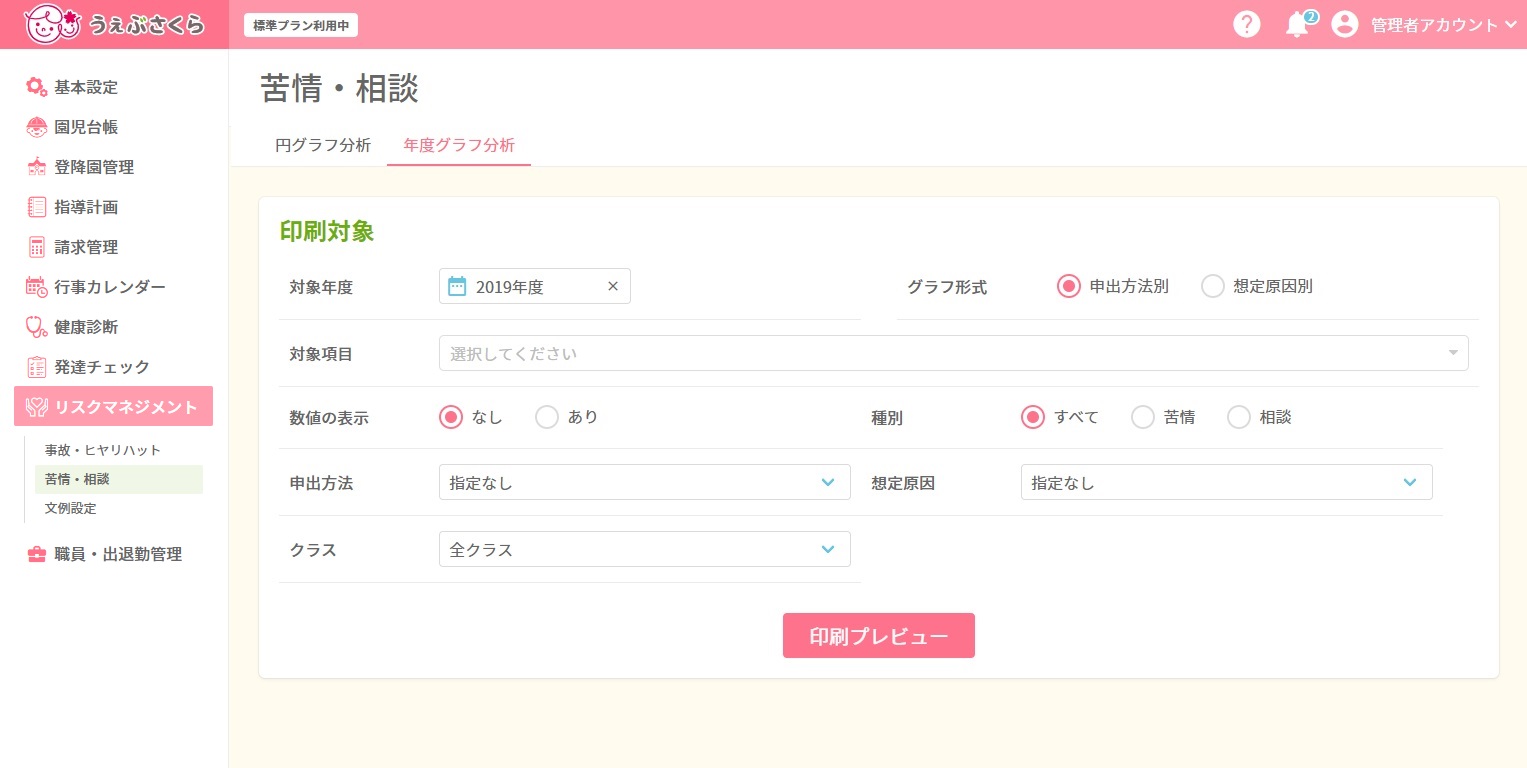
印刷対象を指定して、[印刷プレビュー]をクリックすると年度グラフが表示されます。
「グラフ形式」、「値の表記」、「種別」は表示されている選択肢のうちいずれかを選択してください。
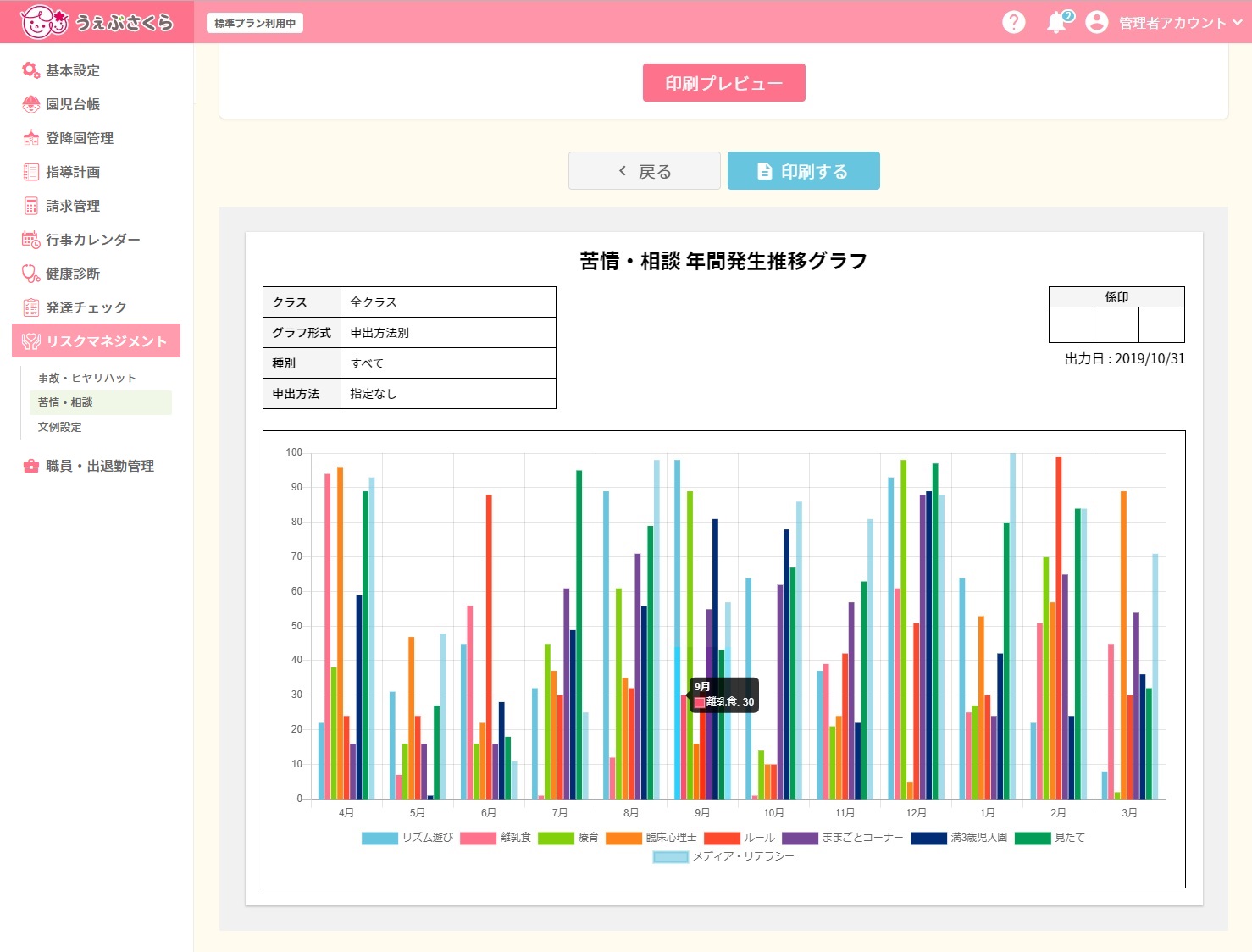
発生場所と事故分類はリスクマネジメント>文例設定>苦情・相談から登録・修正することができます。



 ホーム
ホーム


